Књигу формата странице направимо у документу Мицрософт Ворд
Папири се постепено појављују у позадини и, ако савремена особа нешто прочита, најчешће ради са паметног телефона или таблета. Можете користити рачунар или лаптоп за сличне потребе.
Постоје посебни формати датотека и програми читача за практично читање електронских књига, али многи од њих су такође дистрибуирани у ДОЦ и ДОЦКС форматима. Регистровање таквих фајлова често оставља много жеља, тако да ћемо у овом чланку рећи како направити књигу у Ворду која је лако читљива и штампљива у формату књиге.
Направите електронску верзију књиге
1. Отворите Ворд текст документ који садржи радну свеску.
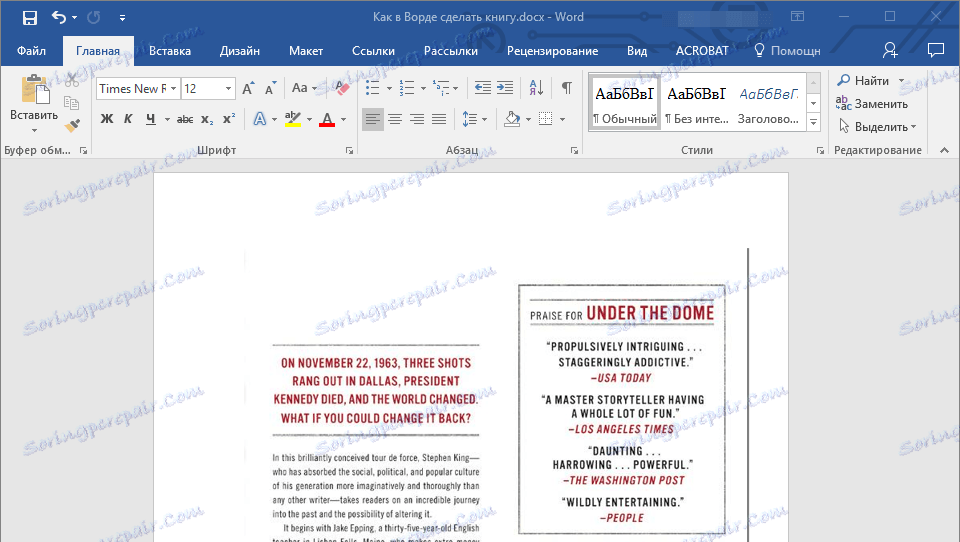
Напомена: Ако сте преузели датотеку ДОЦ и ДОЦКС са Интернета, вероватно је да ће након отварања радити у режиму смањене функционалности. Да бисте је онемогућили, користите наше инструкције, описане у чланку у наставку.
Лекција: Како уклонити режим ограничене функционалности у Ворду
2. Прођите кроз документ, могуће је да садржи много непотребних информација и података које вам не требају, празне странице итд. Дакле, у нашем примеру, ово је исјечак из новина на почетку књиге и списак онога што је Степхен Кинг ставио за руку док је написао роман "11/22/63" , који је отворен у нашем досијеу.
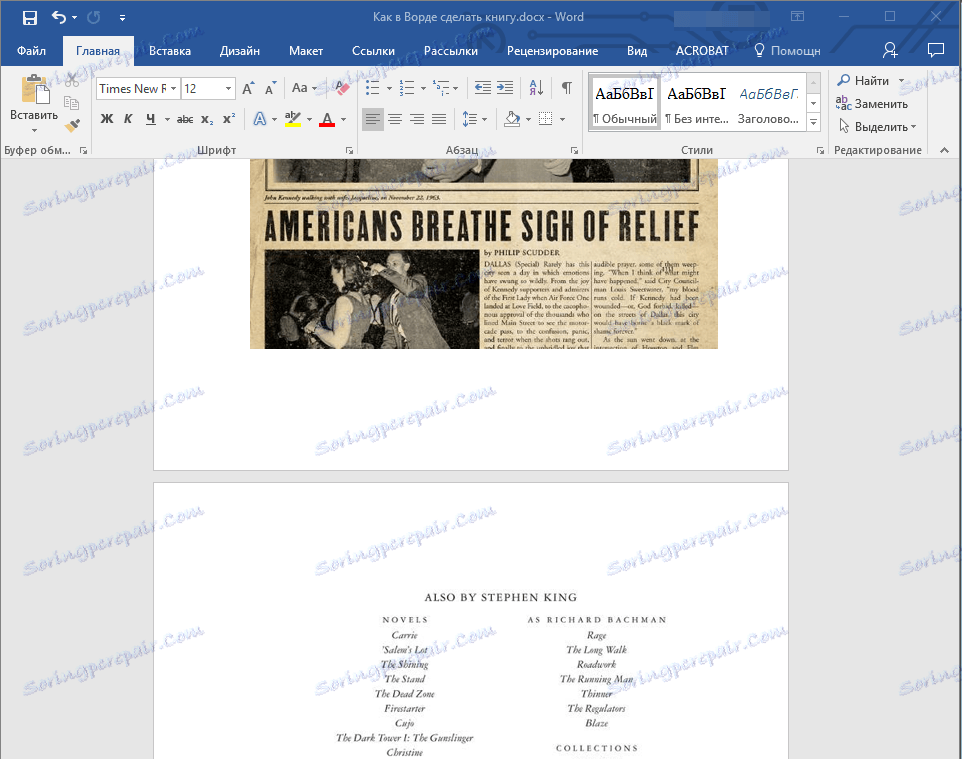
3. Изаберите цео текст притиском на "Цтрл + А" .
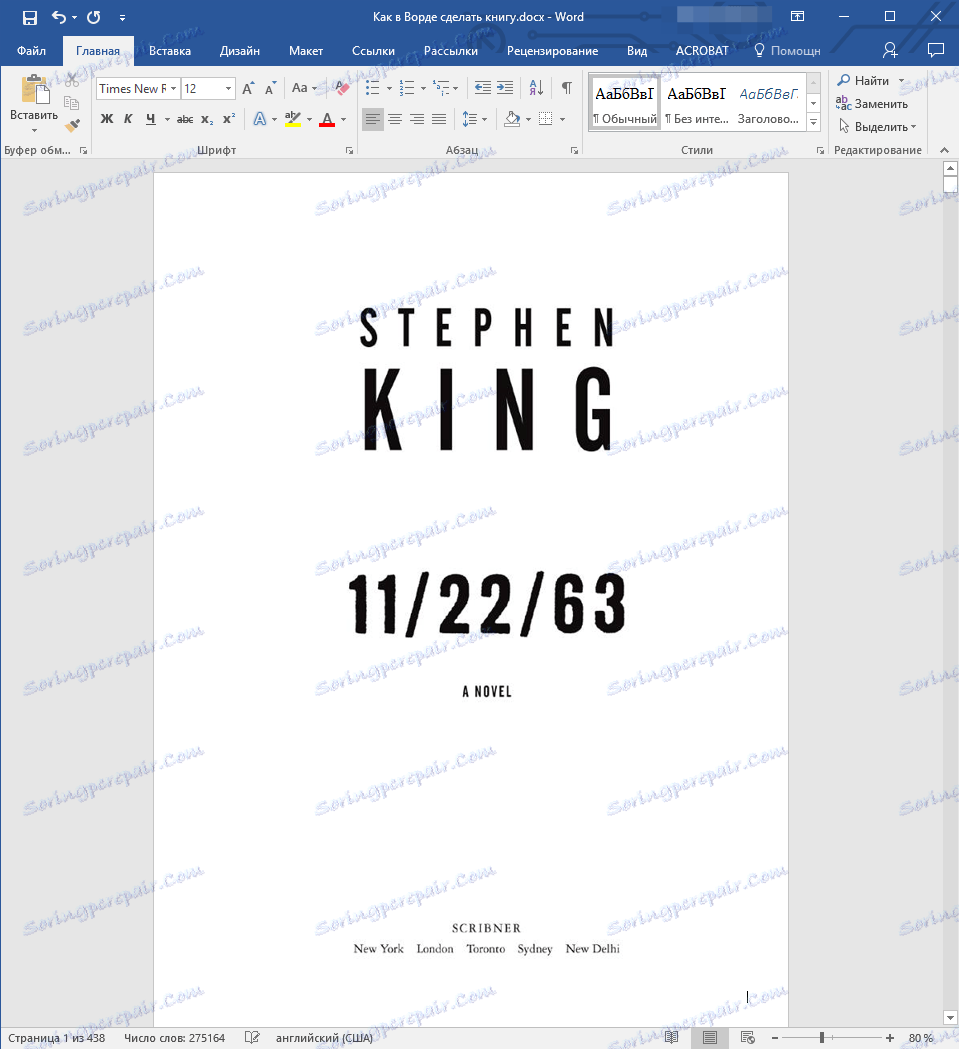
4. Отворите дијалог "Паге Сетуп " ( Лаиоут таб у Ворд 2012 - 2016, "Лаиоут Паге" у верзијама 2007 - 2010 и "Формат" у 2003).

5. У одељку "Странице" проширите мени "Више страница" и изаберите "Брошура" . Ово ће аутоматски променити оријентацију у пејзаж.
Лекције: Како направити књижицу у Ворду
Како направити пејзажни лист
6. Под "Више страница" појавит ће се нови "Број страница у брошури" . Изаберите 4 (две странице са обе стране листе), у одјељку "Сампле" можете видети како ће изгледати.
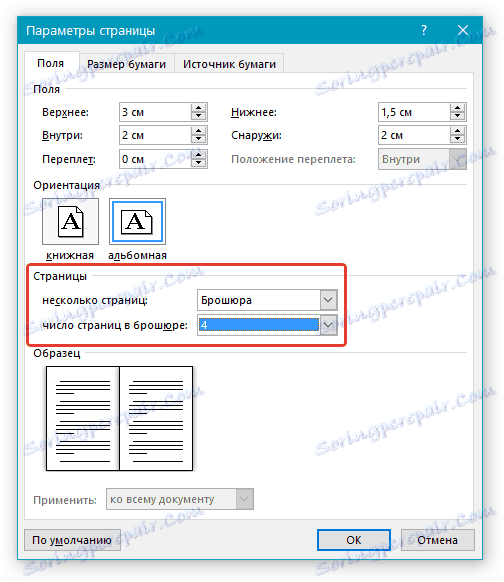
7. Са избором ставке "Брошура", поставке поља (њихово име) су промењене. Сада документ нема лево и десно поље, већ "Инсиде" и "Оутсиде" , што је логично за формат књиге. У зависности од тога како ћете причврстити своју будућу књигу након штампања, изаберите одговарајућу величину поља, а да не заборавите величину везивања.
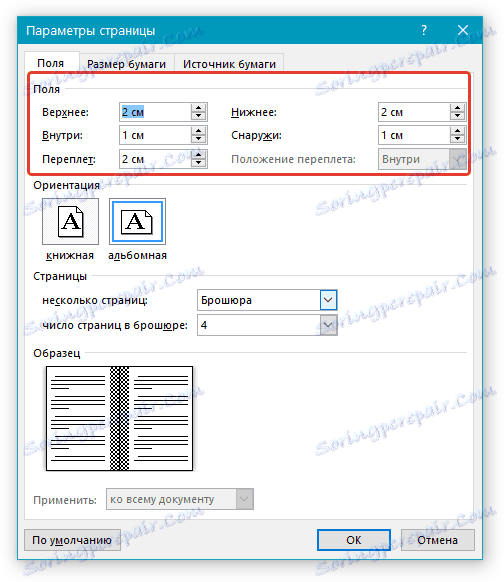
- Савет: Ако планирате лепити листове књиге, величина везивања од 2 цм ће бити довољна, ако желите да га шијете или причврстите на неки други начин, чинећи рупу у плочама, боље је учинити "везивање" мало више.
Напомена: Поље "Инсиде" је одговорно за увлачење текста из везивања "Оутсиде" - са спољне ивице листе.
Лекције: Како заменити Реч
Како промијенити маргине странице
8. Проверите документ како бисте видели да ли изгледа нормално. Ако је текст "подељен", то може бити због заглавља које треба исправити. Да бисте то урадили , идите на картицу "Папер Соурце" у прозору "Паге Сетуп" и подесите потребну величину главе и подножја.

9. Опет прегледајте текст. Можда вам није згодна величина фонта или сам фонт. Ако је потребно, промените га помоћу наших упутстава.

Лекција: Како промијенити фонт у Ворду
10. Највероватније, с промјеном оријентације странице, маргина, фонта и његове величине, текст се померио према документу. За некога није битно, али неко јасно жели да направи свако поглавље, или чак сваки део књиге, почне са новом страницом. Да бисте то урадили, на местима на којима се поглавље завршава (одељак), потребно је додати паузу страница.
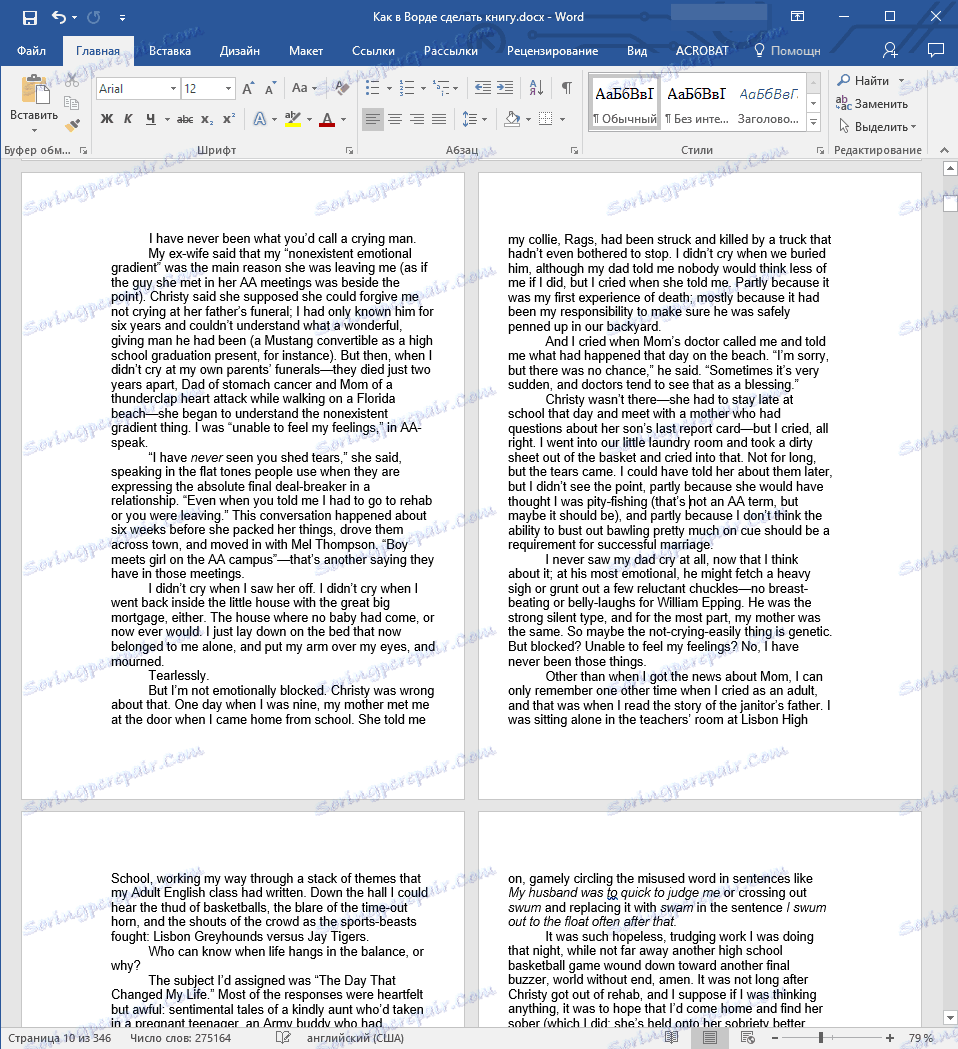
Лекција: Како додати паузу странице у Ворду
Након што сте урадили све наведене манипулације, дали бисте књигу "тачан", добро читљив изглед. Тако да можете безбедно да пређете на следећу фазу.
Напомена: Ако у књизи из неког разлога нема нумерације страница, то можете урадити ручно, користећи упутства описана у нашем чланку.
Лекција: Како бројати странице у Ворду
Штампајте креирану књигу
Када завршите са радом са електронском верзијом књиге, потребно је да га одштампате, пошто сте се уверили у радну способност штампача и довољне количине папира и боје.
1. Отворите мени "Филе" (тастер "Оффице" у ранијим верзијама програма).
2. Изаберите "Принт" .
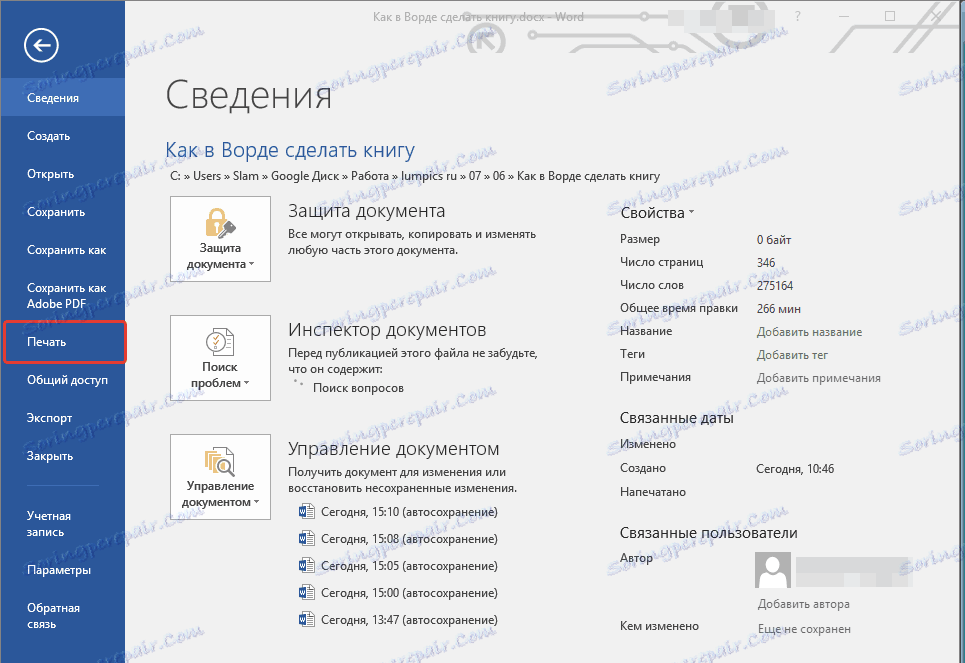
- Савет: Подешавања за штампање можете отворити помоћу тастера - само кликните на "Цтрл + П" у текстуалном документу.
3. Изаберите "Штампање на обе стране" или "Дуплек Принтинг" , у зависности од верзије програма. Поставите папир у лежиште и кликните на "Принт".
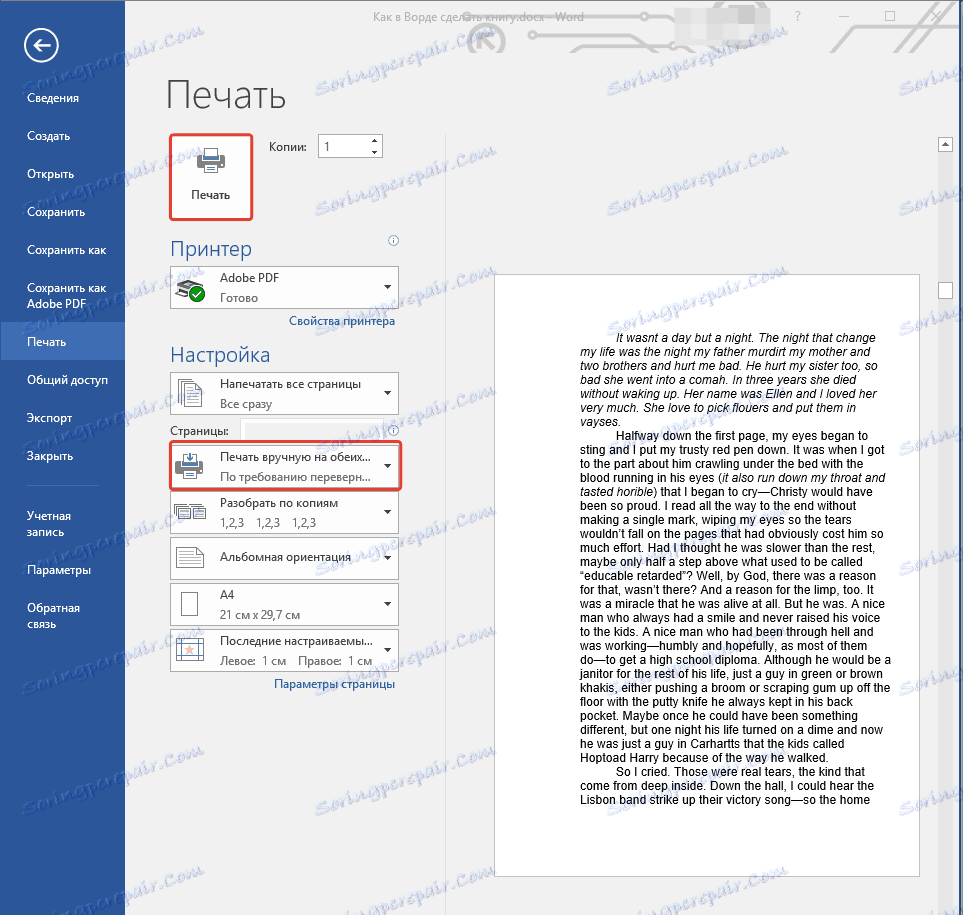
Након што се штампа прва половина књиге, Реч ће издати следеће обавештење:

Напомена: Инструкција која се приказује у овом прозору је стандардна. Дакле, савет који је приказан у њему није погодан за све штампаче. Ваш задатак је разумети како и на којој страни листова штампач штампа, како штампа папир са штампаним текстом, након чега је потребно пребацити и ставити у лежиште. Кликните ОК .
- Савет: Ако се бојите да направите грешку у фази штампања, прво покушајте да одштампате четири странице књиге, то јест један лист са текстом са обе стране.
Након завршетка штампања, можете сипати, спајати или лепити књигу. Листови морају бити преклопљени на погрешан начин, као у нотебооку, али савијати сваку од њих у средини (везни простор), а затим преклопити један за другим, према бројевању страница.
На основу овога закључујемо, из овог чланка сте научили како направити књигу формат странице у МС Ворд-у, самостално направити електронску верзију књиге, а затим га одштампати на штампачу, стварајући физичку копију. Читајте само добре књиге, сазнајте тачне и корисне програме, који су и уређивач текста из пакета Мицрософт Оффице.